Wie benutzt manCarPlay auf Tesla?
Ist es möglich zu verwenden?CarPlay auf Tesla?
Viele Leute fragten, ob es möglich ist, sie zu verwendenCarPlay auf Tesla? Leider unterstützt das Tesla -Fahrzeug nichtCarPlay direkt.
Wir können jedoch verwendenTesDisplay App zum iPhone -Bildschirm zu Tesla. Dieser Artikel gibt Ihnen ein Schritt-für-Schritt-Tutorial.
1. Installieren Sie die App
2. Aktivieren Sie den WLAN -Hotspot Ihres Telefons
Wir müssen den Wi-Fi-Hotspot aktivieren, weil wir Daten zwischen dem Telefon und dem Tesla EV übertragen. Stellen Sie dann sicher, dass der Tesla EV mit dem Wi-Fi-Hotspot Ihres Telefons verbunden ist.
Wichtig !!! Die Option "Remain connected in Drive" muss überprüft werden.

3. Spiegel zu Teslas Touchscreen
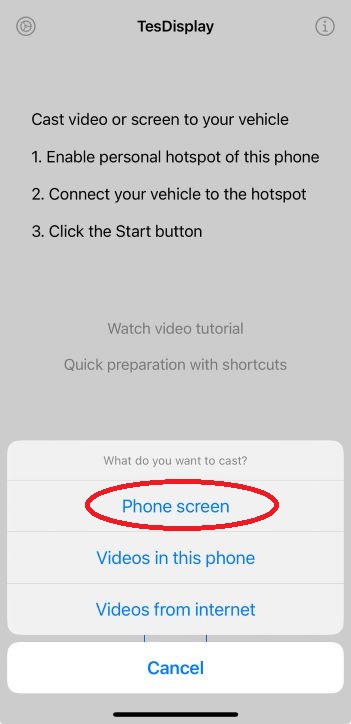
Klicken Sie nach der Einstellung auf die Schaltfläche Start. Wählen “Phone screen” . Nach einem Moment beginnt der iPhone -Bildschirm spiegeln. Öffnen Sie dann den Webbrowser von Tesla EV und greifen Sie auf die URL zuhttps://tesdisplay.com. Jetzt können wir den iPhone -Bildschirm im Webbrowser sehen.
4. Verwenden Sie alle Apps, die Sie mögen
Jetzt können wir sehen, dass der Telefonbildschirm in Teslas Touchscreen gegossen wird. Für die Navigation können Sie <a href = verwenden “/waze” >Waze</a>, Google Maps ,Here WeGo, Maps.me usw. Für Musik- oder Podcast -Apps können Sie verwendenSiriusXM, Youtube Musik,Audiable, Spotify usw. Für Online -Video -Streaming ist hier Die Liste der Video -App/Site Bereits getestet.
5. Über den Klang
Stellen Sie sicher, dass das Bluetooth im Telefon aktiviert und mit dem Tesla EV verbunden ist. Stellen Sie die Tonquelle von Tesla auf Bluetooth ein. Dann können wir den Klang Ihres Telefons von Teslas Lautsprechern hören.
